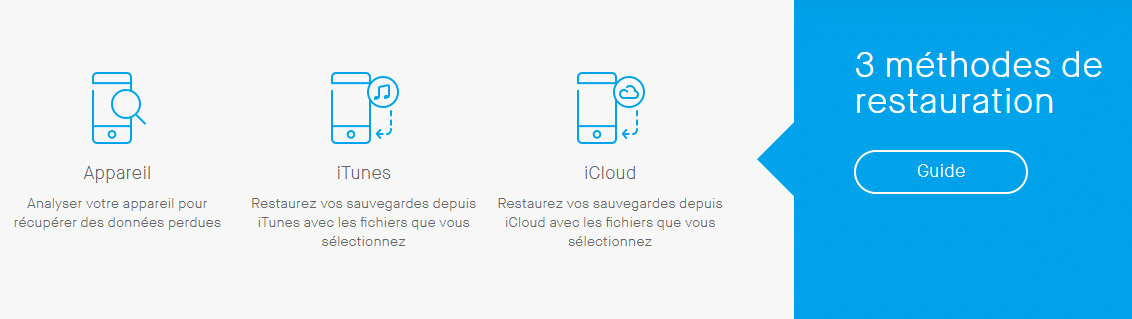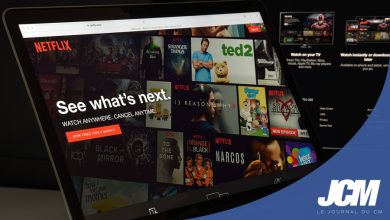Les différents devices de chez Apple sont reliés par un Apple ID, mais comment réinitialiser l’iPhone ou l’iPad en cas de perte de celui-ci ?
L’Apple ID est un moyen de protéger vos appareils et de connaitre les différentes manipulations effectuées depuis ceux-ci.
Cependant il pourrait survenir malencontreusement un oubli ou une perte de mémoire momentanément de cet ID, et vous seriez ainsi dans l’incapacité de réinitialiser l’iPhone ou l’iPad impliqué, pour diverses raisons. Les procédures de récupération sont parfois fastidieuses, pour peu que vous n’ayez rien noté, il faudra recourir à certaines méthodes.
Voyons comment réinitialiser l’iPhone sans Apple ID au travers de 2 méthodes :
Méthode 1: Réinitialiser l’iPhone à l’aide d’iTunes

Voici les étapes à suivre pour réinitialiser l’iPhone à l’aide d’iTunes.
1 : Démarrez iTunes sur votre ordinateur Mac ou PC et branchez ensuite à l’aide de votre câble USB, votre iPhone.
2 : Vous devrez ensuite éteindre totalement votre iPhone.
3 : Poursuivez en restant appuyé sur le bouton Accueil pendant 3 secondes.
4 : Ensuite, vous devez appuyer simultanément sur le bouton de mise en route (power) et le bouton Accueil pendant 10 secondes sans les relâcher.
5 : Relâcher le bouton d’alimentation lorsque le logo Apple disparaît, en conservant le bouton Accueil enfoncé.
6. Relâchez ensuite le bouton Accueil lorsque iTunes détectera l’iPhone en mode Récupération. (iPhone Recovery Mode).
7 : Bien suivre les différentes étapes annoncées sur iTunes. Il sera nécessaire d’avoir une sauvegarde localisée sur votre ordinateur avant cette procédure. Vous pouvez à présent assurer la mise à jour de votre iPhone ou le réinitialiser (Restore iPhone) à son état d’origine.
Lorsque votre iPhone sera restauré, vous obtiendrez un message qui vous le confirmera suivi de son redémarrage. Conservez bien votre iPhone branché pour suivre la suite de la procédure.
Remarque importante sur la procédure de réinitialisation via iTunes
La réinitialisation de votre iPhone effacera ici toutes les données ainsi que vos paramètres renseignés. Si vous ne souhaitez pas perdre vos données; photos, messages, contacts etc… au cas où vous n’auriez pas assuré une sauvegarde récente, vous devrez vous tourner vers une autre méthode.
Comment faire pour récupérer ses données iOs en réinitialisant l’iPhone ?
-
Existe-t-il un moyen de récupérer ses données perdues ?
Oui ! et nous allons voir comment procéder.
Si vous avez été victime d’un problème nécessitant la restauration de votre iPhone, voyons comment récupérer ses données grâce à l’outil Dr. Fone toolkit – Restauration de données iPhone de Wondershare.
Un outil simple à prendre en main et extrêmement efficace quand il s’agit de récupérer ses précieuses données.
Dr.fone toolkit – Restauration de données iOS (iPhone)
La solution Dr. fone toolkit intégrant la récupération de données, permet à tous les utilisateurs d’iPhone ou d’iPad d’avoir recours à une solution logicielle, pour la restauration de ses données. Vous serez également guidé pour réinitialiser l’iPhone ou l’iPad.
Qu’est-ce que Dr.fone toolkit – Restauration de données iOS ?
Un logiciel qui permet la restauration de données des appareils Apple : iPhone et/ou iPad et qui est compatible PC et Mac. Le logiciel supporte les dernières versions d’iOS jusqu’à la v11 sortie en septembre 2017.
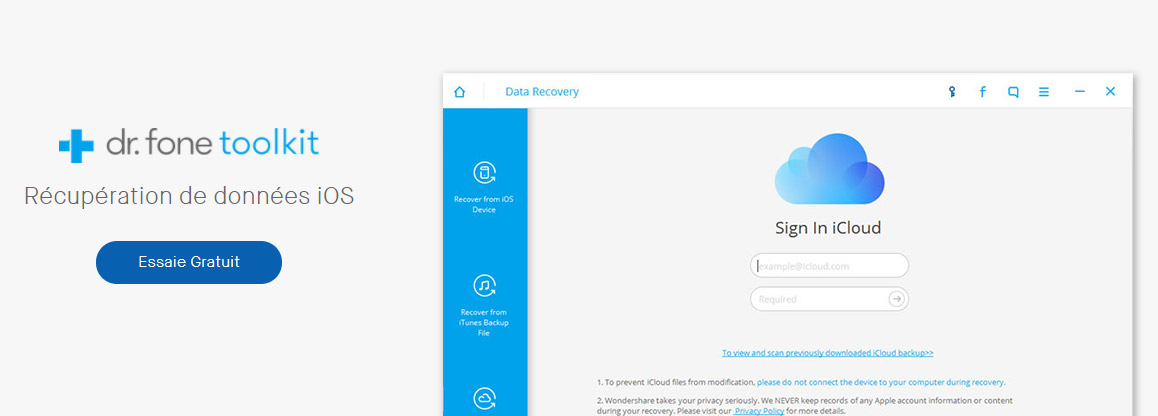
- Un processus simple et intuitif.
- Récupération des données iPhone / iPd, et de la sauvegarde iTunes et/ou iCloud.
- Prévisualisation et restauration sélective sur votre iPhone.
- Récupération des messages, des notes, du journal des appels, des contacts, des photos, des vidéos, des messages Facebook, de messages WhatsApp et bien plus encore.
- Supporte les iPhone 7 (Plus), iPhone 6s (Plus), iPhone SE et le dernier iOS 11 !

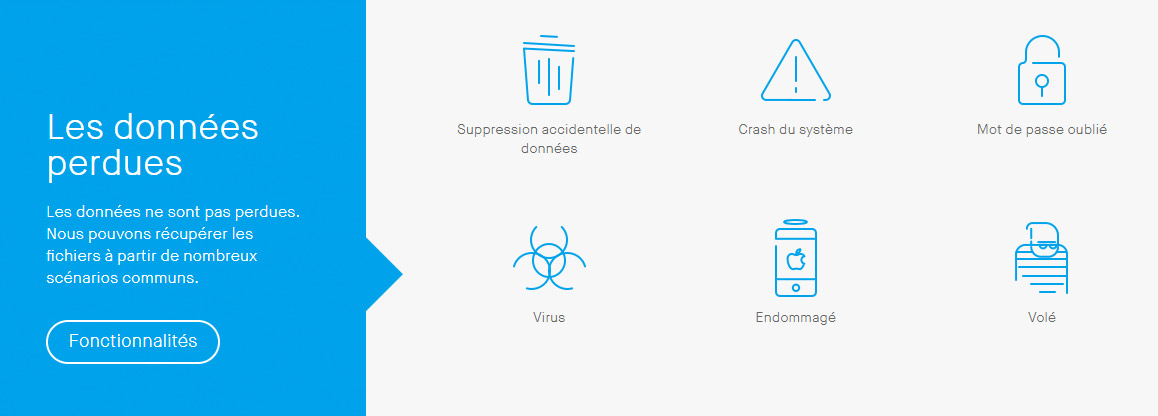
Méthode 2 : Réinitialiser l’iPhone avec l’outil dr.fone toolkit – Récupération de données iOS

Réinitialiser l’iPhone est une chose, récupérer ses données en est une autre. Si vous ne souhaitez pas perdre vos données, pensez à faire systématiquement des sauvegardes de votre iPhone. Le cas échéant, voyons comment y remédier.
Remarque importante : Avant le lancement de Wondershare Dr.Fone pour iOS, pensez à télécharger la dernière version d’iTunes (v12.7.0.166 au 25 septembre 2017). Afin d’éviter également la synchronisation automatique, ne lancez pas iTunes à l’exécution Wondershare Dr.Fone pour iOS.
Vous pouvez désactiver la synchronisation automatique depuis le menu Préférences d’iTunes : Préférences> Périphériques, consultez « Eviter la synchronisation automatique des iPods, iPhones et iPads « .
1 : Lancez Wondershare Dr.Fone pour iOS sur votre ordinateur (compatible Mac ou PC)
2 : Raccordez votre iPhone ou votre iPad via votre câble USB à votre ordinateur. Wondershare Dr.Fone pour iOS détecte automatiquement par défaut, votre appareil iOS lors de la connexion du câble. Le logiciel vous ouvrira la fenêtre : « récupérer à partir de l’appareil iOS « .
Suivez la procédure à l’écran :
Exemple ci-après : Récupérer les données depuis l’appareil iOS
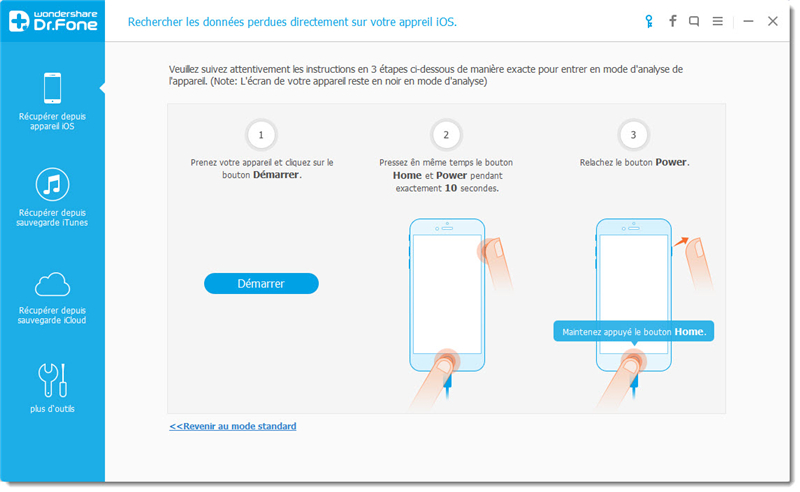
Pour en savoir plus sur les différentes méthodes de récupération : Depuis l’appareil / Depuis iTunes / Depuis iCloud, cliquez directement sur l’image ci-dessous pour obtenir l’ensemble des procédures détaillées avec les visuels.
Cliquez sur l’image pour accéder directement au guide :
Poursuivons notre exemple via la récupération depuis l’appareil
3 : Faites ensuite un scan de votre appareil iOS pour récupérer les données que vous souhaitez restaurer. Attention car le scan peut être long selon la mémoire de stockage de votre iPhone ainsi que les données à récupérer.
Vous pourrez voir une liste complète de données récupérables par Dr. fone Toolkit sur le volet gauche de votre écran.
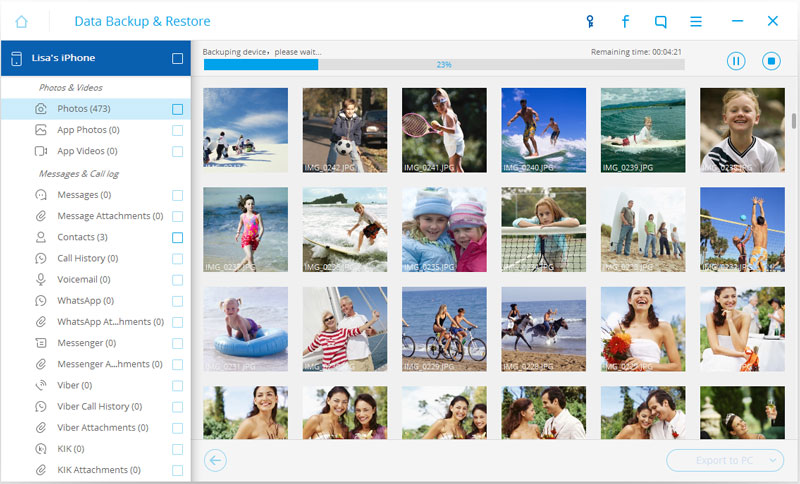
Une fois que le scan terminé, vous pourrez voir un résultat avec le nombre de données récupérées selon différentes catégories liées aux applications installées sur votre device et aux outils Apple intégrés.
Vous pourrez sélectionne l’option « Afficher seulement les éléments supprimés ». Ensuite en cochant les cases correspondantes aux données récupérées, vous pourrez les pré-visualiser pour savoir si vous souhaitez les exporter.
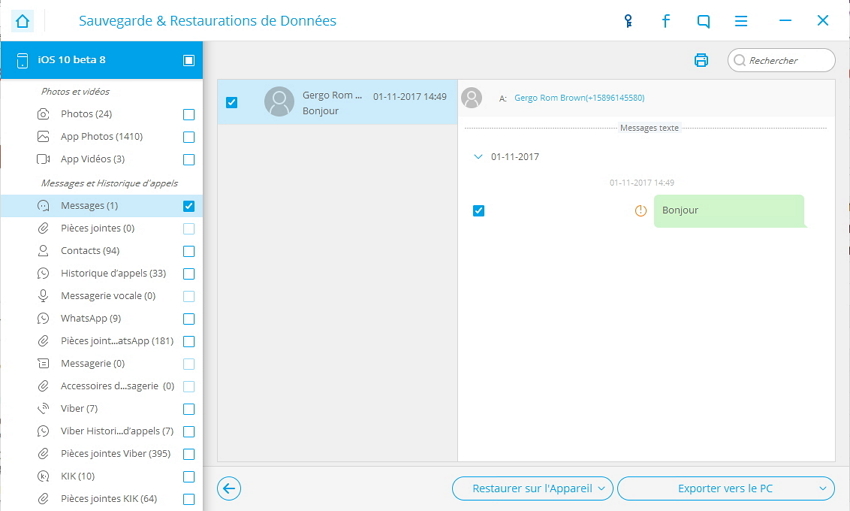
4 : Restaurer ou exporter vos données
Une fois que toutes vos données seront récupérées et identifiées si besoin, cocher toutes les cases nécessaires afin de les sélectionner. Choisissez ensuite l’exportation ou la restauration sur votre appareil afin de récupérer définitivement vos données.
En conclusion sur Dr. Fone toolkit récupération de données
Après avoir passé en revue Comment enregistrer l’écran de votre iPhone ? et Comment récupérer les données de votre iPhone ? nous avons vu ici comment réinitialiser l’iPhone et récupérer vos données dans un contexte de perte d’iD.
La suite Wondershare Dr. Fone toolkit est relativement complète et offre de nombreuses fonctionnalités qui viendront au secours des novices comme des plus aguerris en matière de récupération de données suite à la perte de ses iD.
Article rédigé en partenariat avec Wondershare